Windows 10'u yüklemiş olanlarınız veya Windows 10'un resimlerini en azından görmüş olanlar, görev çubuğundaki yeni arama kutusunu göreceklerdir. Görev çubuğu arama kutusu aynı zamanda kişisel dijital asistan Cortana'ya ev sahipliği yapmaktadır.
Arama kutusu, bilgisayarınızda yüklü programları ve kaydedilmiş dosyaları aramak için kullanılabilir. Buna ek olarak, web'den de sonuç alabilirsiniz.
Şimdi, Windows 8.1 veya Windows 7 kullanıyorsanız ve görev çubuğunda bir arama kutusu bulunması fikrini seviyorsanız, Windows 10 ve benzeri görev çubuğu arama kutusunu Windows 8.1 ve Windows 7'ye eklemenin mümkün olduğunu bilmekten memnun olacaksınız yanı sıra. İşin iyi yanı, herhangi bir üçüncü taraf yazılımı yüklemeden başarabilmenizdir.

Açıkçası, Windows 10'un görev çubuğu arama kutusunun tüm özelliklerini Windows 7 ve Windows 8.1'de elde etmek imkansızdır, ancak arama kutusu eklendikten sonra, Bing veya Google'ı kullanarak web'de arama yapabilir, sık kullandığınız uygulamaları başlatabilir ve çeşitli sistem araçlarına doğrudan erişebilirsiniz. arama kutusu.
Tek sınırlama, bu arama kutusundan tek kelimeyle arama yapamamanızdır. Örneğin, Windows 10 yazarak web’de arama yapabilirsiniz, ancak yalnızca Windows (tek kelime) yazdığınızda sonuç alamazsınız.

Ayrıca web sonuçları Internet Explorer tarayıcısında gösterilecek ve arama Internet Explorer'ın varsayılan arama motoru kullanılarak gerçekleştirilecektir. Örneğin, Google, Internet Explorer’da varsayılan arama motoruysa, arama kutusu web’de arama yapmak için Google’ı kullanır.
Favori programlarınızı başlatmak için, arama kutusundan çalıştırmak istediğiniz programın çalıştırılabilir adını yazmanız gerekir. Örneğin, Firefox.exe yazmanız ve ardından Firefox tarayıcısını açmak için enter tuşuna basmanız gerekir. Aynı şekilde, başlatmak için Notepad.exe yazmanız gerekir.
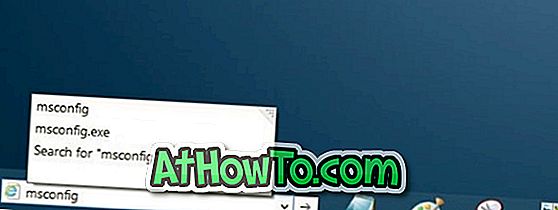
Buna ek olarak, Run komut kısayollarını kullanarak hızlı bir şekilde Windows'un farklı bölümlerine gidebilir ve tüm yönetici araçlarını başlatabilirsiniz. Örneğin, Sistem Yapılandırma yardımcı programını açmak için Msconfig, Denetim Masası'nı açmak için Control.exe ve Programlar ve Özellikler'i açmak için Appwiz.cpl kullanın.
Görev çubuğuna arama kutusu ekleme
Öyleyse, Windows 8 ve Windows 7'deki görev çubuğuna Windows 10 benzeri arama kutusu nasıl eklenir:
Adım 1: Önce, görev çubuğunu sağ tıklayın, Araç Çubukları öğesini tıklayın ve ardından arama kutusunu eklemek için Adres öğesini tıklayın (adres çubuğu).
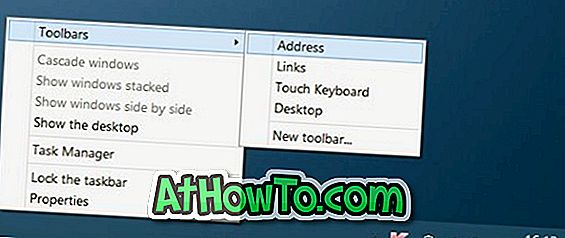
Adım 2: Windows 10'da Başlat düğmesinin hemen yanında arama kutusu görünür. Ancak Windows 7 / 8.1'de arama kutusunu eklediğinizde, görev çubuğunun sistem tepsisinin yanında (sağ tarafta) görünür. Bu yüzden arama kutusunu görev çubuğunun soluna taşımak için (Başlat düğmesinin yanında) aşağıdaki adımları izlemeniz gerekir.
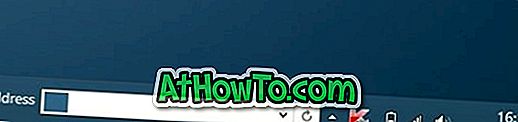
Adım 3: Görev çubuğunun boş alanına sağ tıklayın, görev çubuğunun kilidini açmak için Görev çubuğunu kilitle seçeneğine tıklayın. Görev çubuğu zaten açıksa, kilidi açmanız gerekmediğini unutmayın.
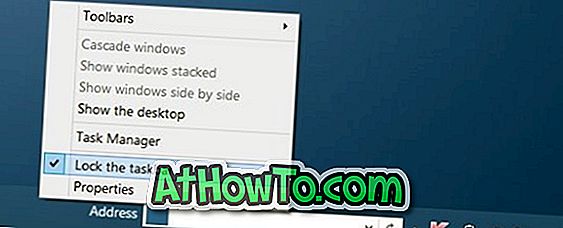
Adım 4: Sonra, fare imlecini görev çubuğunun üst kenarına getirerek (resme bakın) ve ardından yukarı doğru sürükleyerek görev çubuğunun yüksekliğini artırın.

Adım 5: Şimdi, arama çubuğunu arama çubuğunu aşağıya doğru tıklayarak aramaya tıklayın ve aşağı doğru sürükleyin ve ardından Başlat'ın yanına yerleştirmek için sol tarafa sürükleyin. Tamamlandıktan sonra, görev çubuğunu tekrar kilitlemeden önce görev çubuğunun varsayılan yüksekliğini geri yükleyin.


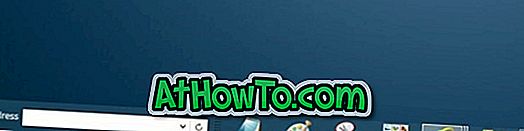
Gördüğünüz gibi, Arama kutusu yanında Adres metni görünür. Adres metnini kaldırmak istiyorsanız, görev çubuğunun kilidini tekrar açmanız yeterlidir, arama kutusuna sağ tıklayın ve ardından Başlık göster seçeneğinin işaretini kaldırın. Bu kadar!
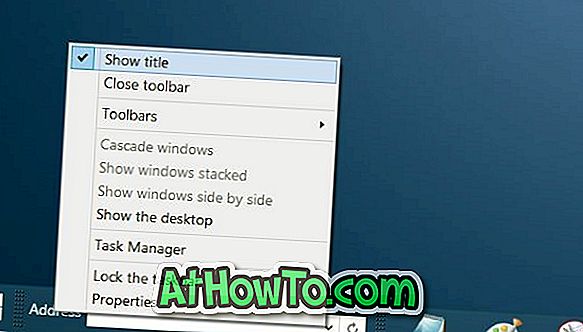
Arama kutusuna hızlıca erişmek için bir kısayol tuşu atama seçeneği harika olurdu, ancak arama kutusuna klavye kısayoluyla erişmenin yolu yoktu.














